Awesome
<!-- omit in toc --> macOS on Tongfang Laptops
<img align="right" src="https://s2.loli.net/2022/06/17/grWb1ACDOlEskUG.png" width="200px" alt="preview">适用于神舟、机械革命等品牌 7/8/9 代同方机型安装 macOS 的 OpenCore 配置文件
<img src="https://github.com/kirainmoe/tongfang-macos/actions/workflows/release.yml/badge.svg"/> <img src="https://img.shields.io/badge/bootloader-OpenCore-lightgrey.svg?style=flat-square&logo=microsoft-edge"/> <img src="https://img.shields.io/badge/support_macOS-13.1-9cf.svg?style=flat-square&logo=apple&logoColor=fff"/> <img src="https://img.shields.io/badge/built_by-Bellaris-ff69b4.svg?style=flat-square"/>
<h3> <a href="https://www.bilibili.com/video/av81263778">安装视频教程</a> | <a href="https://hackintosh.kirainmoe.com">帮助文档</a> | <a href="https://github.com/kirainmoe/hasee-tongfang-macos/blob/oc-general/Docs/FAQ.md">常见问题</a> | <a href="https://github.com/kirainmoe/hasee-tongfang-macos/blob/oc-general/Docs/Changelog.md">更新日志</a> | <a href="https://github.com/kirainmoe/hasee-tongfang-macos/blob/oc-general/README-en.md">English</a> </h3> <!-- omit in toc -->目录
🚀 快速开始
在开始之前,请先查看 兼容性表格,确认此配置文件支持你的机型、模具以及系统版本;同时备份好电脑中的重要数据。
<details> <summary>我为什么需要使用 “<b>同方助手</b>” 🤔?</summary> <p>虽然配置文件大体相同,但由于采用“同方模具”的衍生机型很多,无法对每个机型单独维护;用户对硬件的自行更换,配置文件也需要做出修改才能兼容。基于以上考虑,作者做出了这款软件。</p> <p>“同方助手”会针对用户的不同硬件情况和需求,定制适合用户机型和硬件情况的 EFI,并且可以确保在更新 EFI 时, Windows 不会丢失激活状态、macOS 不会重置 SMBIOS 识别码。因此,我们推荐所有用户使用“同方助手”定制对应机型的配置文件。</p> <p>如果因为某些原因你无法使用此工具定制配置文件,请参考以下方式手动修改配置文件,以兼容你的机型。</p> <details> <summary>手动定制方式</summary> <ul> <li>使用 Download Zip 下载并解压配置文件。</li> <li>在 OC/ACPI 文件夹中,根据你的模具选择对应的备选 USB 端口配置文件,改名为 SSDT-UIAC.aml(默认的 SSDT-UIAC.aml 是 GK5CN6X/GK5CN5X 的配置)。</li> <li>使用 Xcode / ProperTree 等 Plist 编辑工具编辑 config.plist,根据你的机型选择修改你需要启用的 ACPI 补丁、ACPI 重命名和内核拓展。</li> <li>在 config.plist 的 PlatformInfo 中修改你的三码。</li> </ul> </details> </details>🎯 注意:由于本项目的维护方式与其它 Hackintosh 项目不同,请不要使用 GitHub 的 "Download Zip" 功能下载整个仓库。正确使用方法是:你需要先下载对应平台的 Tongfang Utility (同方助手) ,根据你使用的机型和实际的硬件配置,定制、下载或更新后续安装 macOS 所需的配置文件 (EFI)。
得到配置文件后,请参考下面的教程安装或更新系统:
📦 全新安装 macOS
若你是首次安装 macOS:
- 推荐参考官方视频教程《同方模具笔记本 macOS 安装教学》 完成安装。
- 或参考下面的文字安装教程完成安装。
安装完成进入系统后,可以下载 同方助手 for macOS 优化后续使用体验。
</details>🔧 更新 macOS 或配置文件
可以使用 同方助手 for macOS 检查并更新 EFI 配置文件,并使用助手的自动替换功能更新 EFI。
配置文件支持 OTA 升级 macOS 系统,更新前请确保你正在使用最新版本的配置文件,然后从 macOS 系统偏好设置 => 软件更新 里直接 OTA 更新。
🍀 兼容性
🍎 兼容的系统
当前配置文件的版本是 22.12.9,基于 OpenCore 0.8.8;兼容的 macOS 系统版本如下表所示:
| macOS 版本 | 兼容状态 | 全新安装 | OTA | 已测试最新版本 | 原因 |
|---|---|---|---|---|---|
| 10.13 High Sierra | ⭕ | ⭕ | ⭕ | 未测试 | 不推荐任何 8 代或以上的同方机型安装 macOS High Sierra |
| 10.14 Mojave | ✅ | ✅ | ✅ | 10.14.6 (18G103) | |
| 10.15 Catalina | ✅ | ✅ | ✅ | 10.15.7 (19H114) | |
| 11 Big Sur | ✅ | ✅ | ✅ | 11.6 (20G165) | |
| 12 Monterey | ✅ | ✅ | ✅ | 12.3 (21E5206e) | |
| 13 Ventura | ✅ | ✅ | ✅ | 13.1 Beta (22C5033e) |
💻 适用的机型
理论上所有使用 清华同方模具的标压 7/8/9 代机型 (机械革命 Umi Air 等其它使用同方 QC7 模具的设备除外,这些机型可能无法完美兼容)均可使用对应的配置文件。详细的兼容型号表格如下:
<details> <summary>如何确定我的笔记本是否兼容?</summary>请注意,并不是配置相近就可以使用此仓库的 EFI。
<ul> <li>本仓库的 EFI 不兼容蓝天模具机型、广达模具机型、六代(含)以下机型、低压处理器机型。</li> <li>如果你是神舟笔记本,且模具型号没有出现在上述列表中,可以到 http://kfgl.hasee.com/lookup/book/bblist.asp 页面,查询你的笔记本型号所对应的准系统名称。</li> <li>若你的笔记本采用 7/8/9 代因特尔酷睿标压处理器,且查询到准系统名称中带有 “(同方)” 字样,则你的笔记本可以兼容此仓库的配置文件。</li> <li>对于其它品牌理论兼容的同方模具机型,若遇到 USB 接口无法识别或速度不正常的问题,建议参照 <a href="https://blog.daliansky.net/Intel-FB-Patcher-tutorial-and-insertion-pose.html">此教程</a> 自行定制 USB。</li> </ul> </details><table> <thead> <th>模具型号</th> <th>神舟战神</th> <th>炫龙</th> <th>机械革命</th> </thead> <tbody> <tr> <td>GK5CN6X</td> <td>Z7-KP7GZ、Z7-KP7Z</td> <td>耀 9000 II</td> <td rowspan=2> Z2 Air (8 代) </td> </tr> <tr> <td>GK5CN5X</td> <td>Z7M-KP7GZ、Z7M-KP7Z、 Z7M-KP5GZ、 Z7M-KP5Z</td> <td>耀 7000</td> </tr> <tr> <td>GJ5CN64</td> <td>Z7-KP7EC、Z7-KP7GC、 Z7-KP7GA、 Z7-KP7GE、 Z7-KP7GH</td> <td rowspan=2>炎魔 T2 Ti</td> <td rowspan=2> × </td> </tr> <tr> <td>GI5CN54</td> <td>Z7M-KP7GC、Z7M-KP5GC、Z7M-KP7GA、Z7M-KP5GA<br> Z7M-KP7GE、Z7M-KP5GE、Z7M-KP7GH、Z7M-KP5GH</td> </tr> <tr> <td>GK5CP6X</td> <td>Z7-CT7GK、Z7-CT5GA、Z7-CT7GA</td> <td rowspan=2> × </td> <td rowspan=2>Z2 Air (9 代)、Z2 Air-G</td> </tr> <tr> <td>GK5CP5X</td> <td>Z7M-CT7GS、Z7M-CT5GA</td> </tr> <tr> <td>GK7CP6R</td> <td>G7-CT7VK、G7-CT7RA</td> <td>炎魔 T3Ti 710S5R / 710S5V / 510S5R</td> <td>X3</td> </tr> <tr> <td>GK5CP6V</td> <td>Z7-CT7VH、Z7-CT7VA、Z7-CT5VH、Z7-CT5N1</td> <td rowspan=5>×</td> <td rowspan=3>×</td> </tr> <tr> <td>GK5CP5V</td> <td>Z7M-CT5VH、Z7M-CT7VH、Z7M-CT5N1</td> </tr> <tr> <td>GK5CR0V</td> <td>Z8-CT7VK</td> </tr> <tr> <td>GK5CN6Z <br> GK5CN5Z</td> <td> × </td> <td>Z2 / X8Ti 系列(8 代)</td> </tr> <tr> <td>GK5CP6Z <br> GK5CP5Z</td> <td> × </td> <td>Z2-G、Z2-R(9 代)</td> </tr> <tr> <td>GJ5KN64<br>GJ5KN6A<br>(实验性支持)</td> <td>Z7-KP7GT、Z7-KP7D2</td> <td> × </td> <td>X1</td> </tr> </tbody> </table>提示:如果你正在使用同方 QC7 模具的设备,可以尝试此 EFI.
👀 配置文件概况
😊 基础功能
| 功能 | 状态 |
|---|---|
| 双系统引导 | ✅ 正常 |
| OTA 升级 macOS | ✅ 正常 |
| CPU(变频、睿频) | ✅ 正常 |
| 核显(硬件加速) | ✅ 正常 |
| 声音(扬声器、耳机、麦克风) | ✅ 正常 |
| 电源管理(电池状态) | ✅ 正常 |
| 有线网卡 | ✅ 正常 |
| 亮度调节 | ✅ 正常 |
| 摄像头 | ✅ 正常 |
| SD 读卡器 | ✅ 正常 |
| USB | ✅ 正常 |
| 触摸板及手势 | ✅ 正常 |
| S3 睡眠唤醒 | ✅ 正常 |
| 风扇转速 | ✅ 正常 |
| 全盘加密(FileVault) | ✅ 正常 |
| Apple / Broadcom 蓝牙、无线网卡 | ✅ 正常 |
| Intel 蓝牙、无线网卡 | ⭕️ 有限支持 |
| nVIDIA 独立显卡 | ❌ 无法驱动 * |
* 七代 Kaby Lake 机型除外。
🤓 高级特性
| 功能 | 状态 | 备注 |
|---|---|---|
| S4 休眠唤醒 | ✅ 支持 | 需自行调整 hibernatemode |
| Fn 快捷键 | ✅ 支持 | 需要在 同方助手 中安装增强功能 |
| 双击开关触摸板 | ✅ 支持 | 需要在 同方助手 中安装增强功能 |
| 键盘背光调节 | ✅ 支持 | ITE revision 2 需要安装 同方助手 实现<br>ITE revision 3 需要使用 AUCC |
| 风扇转速控制 | ✅ 支持 | 需要安装 同方助手 |
| 外接显示器 | ⭕️ 有限支持 | 除 KabyLake 机型以外的同方机型所有视频输出通道均直连独显<br>需购买 DisplayLink 协议的 USB 显示适配器外接,参考 #10 |
| 4K 屏幕 | ⭕️ 有限支持 | 部分机型需要先修改 DVMT Pre-allocated 为 64MB 以上,参考此文章 |
🤯 问题反馈和社区帮助
推荐通过 GitHub issue 的方式反馈问题,或者向 kirainmoe@gmail.com 发送问题报告邮件。
你也可以加入以下交流平台获取帮助,但请确保你在群里问问题之前,已经看过了教学视频!
| 群名称 | 神舟战神黑苹果 1 群 | 神舟同方黑苹果 2 群 |
|---|---|---|
| 类型 | QQ 群 | QQ 群 |
| 群号 | 833022235 | 815359928 |
| 加群二维码 | 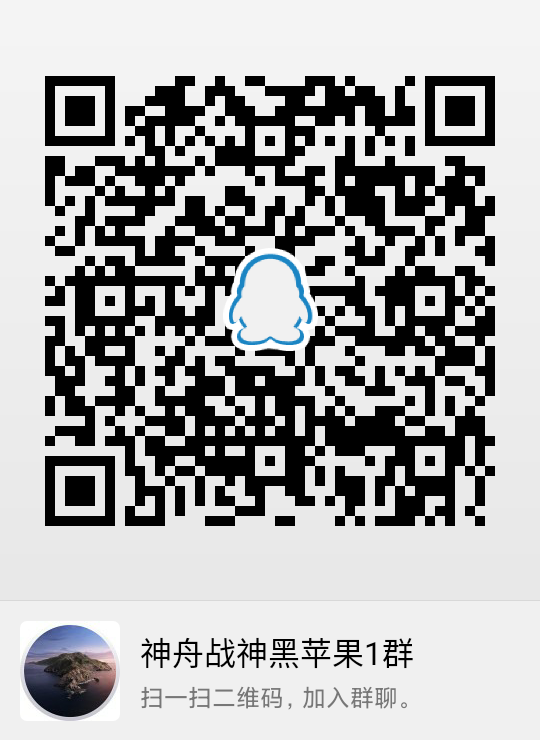 | 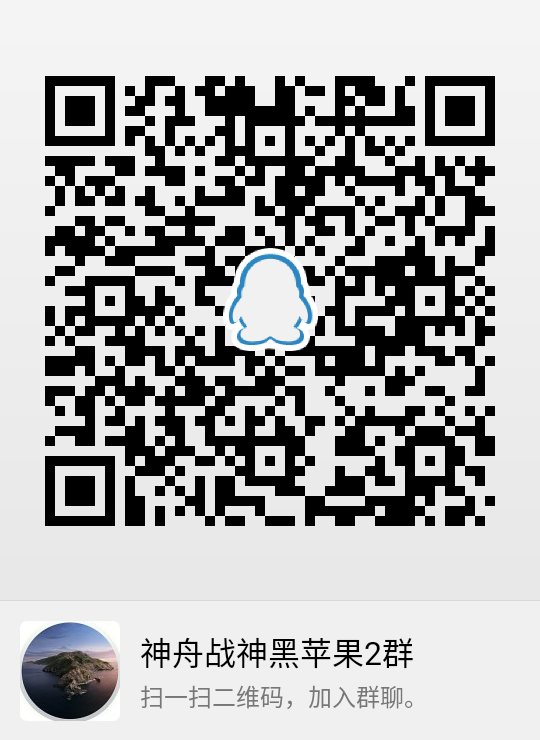 |
| 加群链接 | https://jq.qq.com/?_wv=1027&k=5G82zlQ | https://jq.qq.com/?_wv=1027&k=5b7ZJWl |
| 规模 | 1000 人群 | 1000 人群 |
| 特殊限制 | 无机型限制 | 仅限同方模具的 8/9 代机型用户加入 |
🧑💻 致谢与许可
tongfang-macos 项目的诞生与发展离不开维护者、测试人员和开源社区的共同贡献,请转到 《贡献者与致谢名单》 查看所有的贡献者及版权声明。为了发扬开源精神,我们要求你在使用本仓库提供的内容时,遵守以下规则:
对于本仓库配置文件的一切开发、维护旨在学习,请勿用于商业用途和非法用途。
-
使用本仓库下的所有配置文件是完全免费的。不允许任何人以任何形式、任何价格出售和重新分发此配置文件。
-
在此配置文件的基础上适配其它机型的配置文件,需要将成果向任何人开放,并保留对本项目的引用和鸣谢 (Credits) 信息。
-
在任何项目中,使用了从此仓库中获取的任何由其他人创作的内容,需要保留对本项目的引用和他人的版权信息。
这意味着你不能:
- 针对此仓库提供的 EFI,提供包括但不限于交易下载、付费下载、邀请下载等 “将下载与付费绑定” 的服务。
- 在此配置文件的基础上适配其他机型的 EFI 并提供上述付费下载服务。
- 重新分发此 EFI 或适配其它机型 EFI 时,删除版权信息或鸣谢声明。
🎁 捐赠
如果您认可我的工作,也可以通过捐赠支持我。所有的捐赠将会成为我更新的动力。
| 支付宝 | 微信 |
|---|---|
| <img src="https://i.loli.net/2019/09/19/j8doaIVYWtMXlNJ.png" width="200px"> | <img src="https://i.loli.net/2019/09/19/xkoHIsuZLvtzDSP.png" width="200px"> |
📔 拓展阅读
提示:涉及硬件层面的修改请谨慎操作。